AirPods Proで掃除機と、電話に出るときのアイコンの話
大掃除にAirPods Pro。最高です。もちろん他のノイズキャンセリングヘッドホンでも良いのですが、お寺のようにこの時期来客が多くなる中で使う場合は、外部音取り込み機能も重要になります。AirPods Proなら双方の切り替えも簡単ですし、耳から外せば再生が止まるのも最高にありがたい。
切り替えがもう少しスピーディーだと良いなと思ったら、設定がありました。アクセシビリティの中にあるので分かりづらい。ここで、長押しする時間をデフォルト、短い、より短いの三種類から選べます。「より短い」にしてみました。
そして掃除機をかけながらの時はノイズキャンセリングが嬉しいですね。さすがに掃除機の音は聞こえますが、普段よりも少しボリュームを上げるだけてPodcastの音声もはっきり聞くことができます。耳に優しい。掃除機を使っている時はお檀家さんもあまり話しかけてはくれないので、ノイキャンのせいで声かけに気づかないという失態も発生しづらいです。
そして親切だなと思ったのが、電話の着信があったときのApple Watchの画面。受話ボタンにAirPods Proのアイコンが出るんです。もちろんAirPodsでも出るのでしょうが、いつからなんだろう。AirPods登場時からだろうか?(調べてみたら、AirPods登場当初からのようです。)
(画面は自演です)
この表示のおかげで、Apple Watchの受話ボタンを押しても、AirPods proを使って応答するよというのがはっきりと認識できます。iPhone側は普段通りの表示なので、こちらはAirPods Pro耳に入れてるんなら当然それ使うでしょ、気にすんな、喋れ、ということなのでしょう。Apple Watchはそれ自身でも通話ができるので、どちらを使って応答することになっているのか、ユーザーにはっきりさせてくれてるということでしょう。実際、この表示のおかげで安心して通話を開始できました。
ということは、受話アイコンが変化しない場合は、Apple Watchで通話をすることになるんでしょう。他社製のBluetoothヘッドホンの場合は、Apple Watchとペアリングしていればそちらで通話することになるようです。接続状態になっていない場合は、どうなるのかな?Apple Watchのマニュアルには「ペアリングされているBluetoothデバイスを使って通話ができます」と書かれています。
受話ボタン右隣の「・・・」をタップすることで、iPhoneで受話する選択もできます。その場合にはiPhone本体もしくはiPhoneつながっている有線ヘッドホンやワイヤレスヘッドホンが使われることになるので、ワイヤレスヘッドホンを使う時にはApple Watchとペアリングさせておくか、ワイヤレスヘッドホンの受話ボタンを使うのが良いでしょう。
まあ、普通は、ヘッドホンの受話ボタンを使いますよね。でもApple Watchの画面で相手を目で確認したい場合は、そのままボタン押したくなるしなぁ。相手の名前を読み上げてくれる機能もありますが、目で見るって、安心なんですよね。
ワイヤレスのアイテムは何がどうつながっているかが分かりづらいので、時には思ったのと違う動作をして少し慌てることがあります。なるべく慌てたくない場合は、Appleエコシステム内で買い揃えるのが安心。でも、音質を追求したりしだすとそうも言ってられなくなるので、なかなか難しい世の中だなと思います。
切り替えがもう少しスピーディーだと良いなと思ったら、設定がありました。アクセシビリティの中にあるので分かりづらい。ここで、長押しする時間をデフォルト、短い、より短いの三種類から選べます。「より短い」にしてみました。
そして掃除機をかけながらの時はノイズキャンセリングが嬉しいですね。さすがに掃除機の音は聞こえますが、普段よりも少しボリュームを上げるだけてPodcastの音声もはっきり聞くことができます。耳に優しい。掃除機を使っている時はお檀家さんもあまり話しかけてはくれないので、ノイキャンのせいで声かけに気づかないという失態も発生しづらいです。
そして親切だなと思ったのが、電話の着信があったときのApple Watchの画面。受話ボタンにAirPods Proのアイコンが出るんです。もちろんAirPodsでも出るのでしょうが、いつからなんだろう。AirPods登場時からだろうか?(調べてみたら、AirPods登場当初からのようです。)
(画面は自演です)
この表示のおかげで、Apple Watchの受話ボタンを押しても、AirPods proを使って応答するよというのがはっきりと認識できます。iPhone側は普段通りの表示なので、こちらはAirPods Pro耳に入れてるんなら当然それ使うでしょ、気にすんな、喋れ、ということなのでしょう。Apple Watchはそれ自身でも通話ができるので、どちらを使って応答することになっているのか、ユーザーにはっきりさせてくれてるということでしょう。実際、この表示のおかげで安心して通話を開始できました。
ということは、受話アイコンが変化しない場合は、Apple Watchで通話をすることになるんでしょう。他社製のBluetoothヘッドホンの場合は、Apple Watchとペアリングしていればそちらで通話することになるようです。接続状態になっていない場合は、どうなるのかな?Apple Watchのマニュアルには「ペアリングされているBluetoothデバイスを使って通話ができます」と書かれています。
受話ボタン右隣の「・・・」をタップすることで、iPhoneで受話する選択もできます。その場合にはiPhone本体もしくはiPhoneつながっている有線ヘッドホンやワイヤレスヘッドホンが使われることになるので、ワイヤレスヘッドホンを使う時にはApple Watchとペアリングさせておくか、ワイヤレスヘッドホンの受話ボタンを使うのが良いでしょう。
まあ、普通は、ヘッドホンの受話ボタンを使いますよね。でもApple Watchの画面で相手を目で確認したい場合は、そのままボタン押したくなるしなぁ。相手の名前を読み上げてくれる機能もありますが、目で見るって、安心なんですよね。
ワイヤレスのアイテムは何がどうつながっているかが分かりづらいので、時には思ったのと違う動作をして少し慌てることがあります。なるべく慌てたくない場合は、Appleエコシステム内で買い揃えるのが安心。でも、音質を追求したりしだすとそうも言ってられなくなるので、なかなか難しい世の中だなと思います。
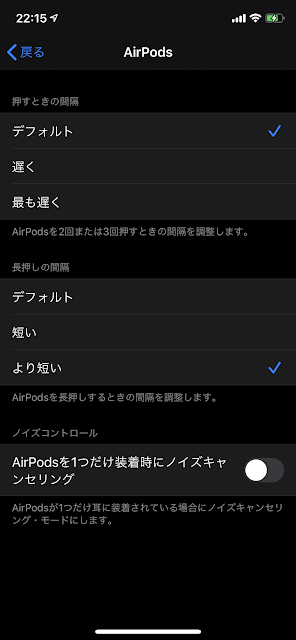



コメント
コメントを投稿